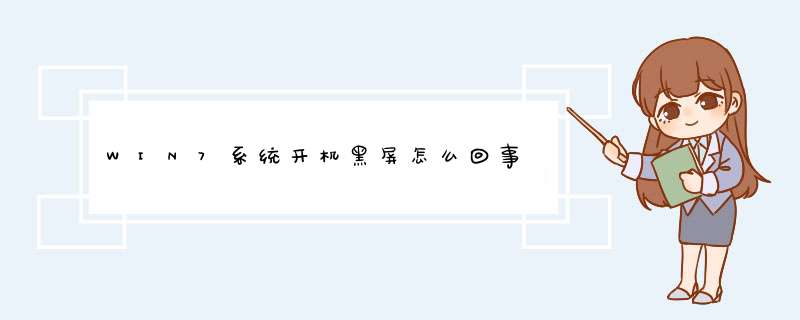
开机黑屏问题是很多用户在使用windows系统经常遇到的状况,即使是非常稳定的win7系统也不例外,也会遇到类似的问题,系统使用久了难免会出现这样或那样的问题,在开机启动系统的时候就遇到黑屏故障,有的是开机直接黑屏,有的是开机黑屏但还能看到鼠标。。。
根据这几种情况,用户只要根据以下几种方法进行 *** 作的话,相信问题能很快被解决的。
WIN7系统开机黑屏怎么回事一、开机直接黑屏。
首先看看你的显示器电源是否接通,若接通,则看看你的'显示器开关是否打开
其次看看你的主机电源指示灯是否亮,不亮则考虑你的电源可能坏了,如亮则听听主机通电后的声音,如果很清脆的一声‘嘀’并且电源、cpu、显卡的风扇都转到话,那就要考虑看你的显卡是不是出为题了,如果是连续的‘嘀嘀嘀’声,看看你的显卡和内存的金手指是否因氧化产生接触不好,擦亮他们重新装上,再开机。
如果还是黑屏,那就要看看你的CPU及他的供电模块了,看看cpu周围的电容是否爆浆,闻闻是否有焦糊的气味,如果有气味,就是硬件损坏了,拿去电脑店维修吧。
二、win7开机黑屏,但能看到鼠标。
1、同时按下键盘Ctrl+Alt+Del(当然在此步骤前,首先要保证电脑连上了键盘),在列表中选择“启动任务管理器”,这是会d出“任务管理器”,用鼠标点击左上角菜单“文件”-“新建任务”,在d出的“创建新任务”对话框中输入“explorer”点“确定”,这是就系统的桌面就正常显示了,这就完成了第一步,按下面步骤彻底解决。
2、点击屏幕左下角的“开始”按钮,在文本框中输入“regedit”进入,按enter键进入注册表,依次展开注册表选项:
HKEY_Local_MachineSoftwareMicrosoftWindows NTCurrentVersionWinlogon ,(用鼠标点击相应的项即下拉展开其子项,在子项中找到相应的选项,依次方法找到Winlogon项)。找到winlogon项,用鼠标单击之,在屏幕右边的列表中找到 ”Shell” 项,用鼠标右键点击之,在下拉菜单中,选择“修改“,在d出的“编辑字符串”对话框中删除“数字数据”中”explorer.exe”后面的内容,点确定,并关闭注册表。至此,该问题应能完全解决,另外,该问题是由于中病毒导致,请对电脑进行查毒。
三、大致有以下状况的机友可以使用以下方法。
1、在没有装任何软件的情况下更新后就发生启动黑屏问题的。(为了避免个人机器病毒感染的可能)
2、开机黑屏是在出现"欢迎"字样后黑掉.而且在热起动键开启任务管理器没有任何反映的情况下。
3、在修改EXPLORER的情况下或者复制新的EXPLORER后仍然黑屏。
解决方法:
1、打开一个记事本。
2、在记事本里写入:displayswitch /extend
displayswitch /internal
3、保存为.BAT文件类型。
4、放入:开始→所有程序→启动(英文版的用户为STARTUP)文件夹。
5、双击一次,重起机器。
这样以后的机器在没有其他病毒或者注册表混乱的情况.基本能解决启动黑屏的问题了,这只一个显示器切换的批处理文件.利用的就是WIN7在更新后对多显示器无法识别的问题。觉得这也是为什么WIN7会启动黑屏的原因.因为它的这个更新造成一个WIN7无法识别显示器的BUG。而且修改多显示器模式是无法在启动前,启动时生效的。所以通过这样一个批处理文件.让WIN7在启动前先运行显示器切换。
一、视频驱动问题,解决方法:重新安装视频驱动程序
1.右键单击任务栏,然后单击“启动任务管理器”。
2.单击“进程”选项卡,单击“msnmsgr.exe”,然后单击“结束进程”。
3.单击“文件”,然后单击“新建任务(运行)”。
4.在“打开”文本框中输入“explorer.exe”,然后单击“确定”。
5.单击“开始”按钮,在搜索框中键入“设备管理器”,然后在结果列表中单击“设备管理器”。
6.双击“显示适配器”,右击显示设备,单击“更新驱动程序软件”,然后按照出现的向导中的步骤 *** 作。
二、注册表问题,解决方法:检查注册表问题
1.右键单击任务栏,然后单击“启动任务管理器”。
2.单击“进程”选项卡,单击“msnmsgr.exe”,然后单击“结束进程”。
3.单击“文件”,然后单击“新建任务(运行)”,在“打开”文本框中输入“explorer.exe”,然后单击“确定”。
4.单击“开始”按钮,在搜索框中键入“regedit”,然后在结果列表中单击“regedit.exe”。
5.浏览以下注册表项:HKEY_LOCAL_MACHINE\SOFTWARE\Microsoft\Windows NT\CurrentVersion\Winlogon
6.单击以选择WinLogon项,然后在右窗格中单击Shell。数据列中的Shell值应该是explorer.exe。如果Shell值不是explorer.exe,请双击Shell然后在Value data文本字段键入explorer.exe,然后单击“确定”。
7.关闭注册表编辑器,然后重新启动电脑。
三、未知问题可尝试在安全模式下启动计算机并运行系统还原来解决问题:
1.依次单击“开始”按钮、“关机”旁边的箭头,然后单击“重新启动”.
2.请执行以下 *** 作之一:
如果电脑仅安装了一个 *** 作系统,请在电脑重新启动时按住 F8 键。必须在Windows徽标出现之前按F8。如果出现了Windows徽标,请重试,方法是等到Windows登录提示出现之后关闭并重新启动计算机。
如果计算机安装了多个 *** 作系统,则使用箭头键突出显示希望以安全模式启动的 *** 作系统,然后按F8。
3.在“高级引导选项”屏幕上,使用箭头键突出显示“安全模式”,然后按Enter。
4.使用具有管理员权限的用户帐户登录计算机。计算机处于安全模式时,可以看到监视器各角显示的“安全模式”字样。
5.单击“开始”按钮,在搜索框中键入“系统还原”,然后依次单击“系统还原”和“下一步”。如果系统提示输入管理员密码或进行确认,请键入该密码或提供确认。
6.当电脑按预期工作时,选择一个还原点,单击“下一步”,然后单击“完成”。
7.正常重新启动计算机
电脑黑屏是比较容易出现的现象,尤其在一些较老的电脑或组装电脑中。电脑黑屏的故障原因有多种,如显示器损坏、主板损坏、显卡损坏、显卡接触不良、电源损坏、cpu损坏、零部件温度过高等。也有的是人为的造成电脑黑屏,如微软中国的正版验证。
2008年10月15日微软内部邮件,微软将针对中国市场在20日启动Windows XP专业版及Office的正版验证计划,届时,安装了盗版Windows XP专业版的电脑将被强行每小时“黑屏”(桌面背景变为纯黑色)一次,Office的菜单栏将被添加“不是正版”的标记,盗版软件的用户将分别遭遇电脑“黑屏”与“提醒标记”等警告。
欢迎分享,转载请注明来源:内存溢出

 微信扫一扫
微信扫一扫
 支付宝扫一扫
支付宝扫一扫
评论列表(0条)